Commandes de la zone AF
 Déplacement de la position de la zone AF
Déplacement de la position de la zone AF
 Modification de la taille de la zone AF
Modification de la taille de la zone AF
 Mise au point et réglage de la luminosité sur la position touchée ([AF+AE])
Mise au point et réglage de la luminosité sur la position touchée ([AF+AE])
 Déplacement de la position de la zone AF avec le pavé tactile
Déplacement de la position de la zone AF avec le pavé tactile
![]()
![]()
![]()
![]()
![]()
![]()
![]()
![]()
![]()
Déplacement de la position de la zone AF
 Commandes tactiles
Commandes tactiles
Avec les réglages par défaut, la mise au point s’effectue sur le point que vous touchez sur l’écran. ( [Régl.touche])
[Régl.touche])
Touchez l’écran d’enregistrement.
 L’écran de réglage de la zone AF s’affiche.
L’écran de réglage de la zone AF s’affiche.
La zone AF est définie si vous touchez [Rég.] ou si vous appuyez à mi-course sur le déclencheur.
|
|
 Commandes à l’aide de la manette
Commandes à l’aide de la manette
Avec les réglages par défaut, la zone AF peut être manipulée avec la manette. ( [Réglage Joystick])
[Réglage Joystick])
Inclinez la manette sur l’écran d’enregistrement.
 L’écran de réglage de la zone AF s’affiche.
L’écran de réglage de la zone AF s’affiche.
La zone AF est définie si vous appuyez sur  ou si vous appuyez à mi-course sur le déclencheur.
ou si vous appuyez à mi-course sur le déclencheur.


 Une pression sur
Une pression sur  permet de passer de la position par défaut à la position de la zone AF définie.
permet de passer de la position par défaut à la position de la zone AF définie.
Dans [![]() ], cette action permet d’afficher l’écran agrandi.
], cette action permet d’afficher l’écran agrandi.
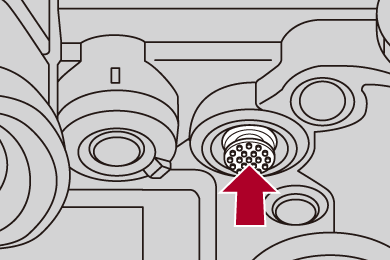
 Commandes par touche
Commandes par touche
-
Appuyez sur
 sur l’écran de sélection du mode AF.
sur l’écran de sélection du mode AF.
 L’écran de réglage de la zone AF s’affiche.
L’écran de réglage de la zone AF s’affiche.
-
Appuyez sur



 pour déplacer la position de la zone AF.
pour déplacer la position de la zone AF.
 La zone AF est définie si vous appuyez sur
La zone AF est définie si vous appuyez sur  ou si vous appuyez à mi-course sur le déclencheur.
ou si vous appuyez à mi-course sur le déclencheur.
|
(
|
Modification de la taille de la zone AF
 Commandes tactiles
Commandes tactiles
Pincez/écartez la zone AF sur l’écran de réglage de la zone AF.
 Touchez [Rég.] ou appuyez à mi-course sur le déclencheur pour valider.
Touchez [Rég.] ou appuyez à mi-course sur le déclencheur pour valider.

 Commandes à l’aide de la molette
Commandes à l’aide de la molette
Tournez  ,
,  , ou
, ou  .
.
 Appuyez sur
Appuyez sur  ou appuyez à mi-course sur le déclencheur pour valider.
ou appuyez à mi-course sur le déclencheur pour valider.

|
|
Redéfinir la zone AF
 Commandes tactiles
Commandes tactiles
Touchez [Réinit.] sur l’écran de réglage de la zone AF.
 Toucher une première fois l’écran remet la position de la zone AF au centre. Toucher une deuxième fois l’écran remet la taille par défaut de la zone AF.
Toucher une première fois l’écran remet la position de la zone AF au centre. Toucher une deuxième fois l’écran remet la taille par défaut de la zone AF.
 Commandes par touche
Commandes par touche
Appuyez sur [DISP.] sur l’écran de réglage de la zone AF.
 La première pression remet la position de la zone AF au centre. Une deuxième pression remet la taille par défaut de la zone AF.
La première pression remet la position de la zone AF au centre. Une deuxième pression remet la taille par défaut de la zone AF.
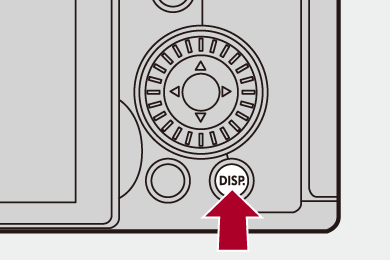
Mise au point et réglage de la luminosité sur la position touchée ([AF+AE])
-
Réglez [AF tactile].


 [
[![]() ]
]  [
[![]() ]
]  [Régl.touche]
[Régl.touche]  [AF tactile]
[AF tactile]  [AF+AE]
[AF+AE]
-
Touchez le sujet pour lequel vous désirez régler la luminosité.
 À la position touchée, une zone AF qui fonctionne de la même manière que [
À la position touchée, une zone AF qui fonctionne de la même manière que [![]() ] s'affiche.
] s'affiche.
Ceci permet de placer un point pour ajuster la luminosité au centre de la zone AF.
 Comment manipuler la zone AF (
Comment manipuler la zone AF ( Commandes de la zone AF)
Commandes de la zone AF)
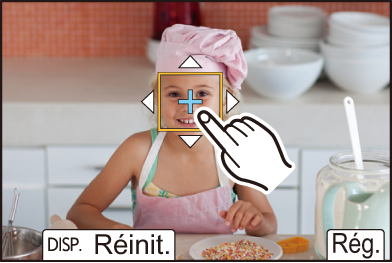
-
Touchez [Rég.].
 Le réglage [AF+AE] est annulé si vous appuyez sur [
Le réglage [AF+AE] est annulé si vous appuyez sur [![]() ] (lorsque [
] (lorsque [![]() ] ou [
] ou [![]() ] est défini : [
] est défini : [![]() ]) sur l'écran d'enregistrement.
]) sur l'écran d'enregistrement.
Déplacement de la position de la zone AF avec le pavé tactile
Lors de l’affichage dans le viseur, vous pouvez toucher l’écran pour changer la position et la taille de la zone AF.
-
Réglez [Pavé tactile AF].


 [
[![]() ]
]  [
[![]() ]
]  [Régl.touche]
[Régl.touche]  [Pavé tactile AF]
[Pavé tactile AF]  [EXACT]/[OFFSET1] à [OFFSET7]
[EXACT]/[OFFSET1] à [OFFSET7]
-
Déplacez la position de la zone AF.
 Lors de l’affichage dans le viseur, touchez l’écran.
Lors de l’affichage dans le viseur, touchez l’écran.
 Comment manipuler la zone AF (
Comment manipuler la zone AF ( Commandes de la zone AF)
Commandes de la zone AF)

-
Validez votre sélection.
 Appuyez à mi-course sur le déclencheur.
Appuyez à mi-course sur le déclencheur.
 Éléments de configuration ([Pavé tactile AF])
Éléments de configuration ([Pavé tactile AF])
[EXACT]
Déplace la zone AF du viseur en touchant une position désirée sur le pavé tactile.

[OFFSET1] (toute la zone)/[OFFSET2] (moitié droite)/[OFFSET3] (en haut à droite)/[OFFSET4] (en bas à droite)/[OFFSET5] (moitié gauche)/[OFFSET6] (en haut à gauche)/[OFFSET7] (en bas à gauche)
Permet de déplacer la zone AF du Viseur en fonction de la distance que vous effectuez en faisant glisser votre doigt sur le pavé tactile.
Sélectionnez la plage à détecter à l’aide de la commande de glissement.

[OFF]
[Chgmt M.A.P. vert./hor.]
Mémorise des positions de zones AF différentes, lorsque l’appareil photo est dans le sens vertical et lorsqu’il est dans le sens horizontal.
Deux orientations verticales, gauche et droite, sont disponibles.


 [
[![]() ]
]  [
[![]() ]
]  Sélectionnez [Chgmt M.A.P. vert./hor.]
Sélectionnez [Chgmt M.A.P. vert./hor.]
[ON]
Mémorise des positions différentes pour l’orientation verticale et horizontale.
[OFF]
Définit les mêmes positions pour l’orientation verticale et horizontale.
|
|
